تحقق من الطرق أدناه لإصلاح الدردشة الصوتية Phasmophobia التي لا تعمل على أجهزة الكمبيوتر التي تعمل بنظام Windows 10 و 8 و 7. تابع القراءة في الكتابة بالكامل لحل هذه المشكلة.
هل تؤمن بالأشباح؟ هل يوجد أي عالم خوارق؟ هناك بعض الاستفسارات التي لا يمكن لأحد الإجابة عليها. ولكن ، من الصحيح أيضًا أن العالم الخارق أو القوى الخارقة للطبيعة أو الأشباح تدهش الجميع. هل أنت مهتم أيضًا بمثل هذه الأفكار؟ إذا كانت الإجابة بنعم ، فعندئذ يكون Phasmophobia مناسبًا لك فقط. إنها لعبة رعب استقصائية تم نشرها وتطويرها بواسطة Kinetic Games و British Indie Game Studio.
اكتسبت لعبة الرعب شعبية بين جيل الألفية على الرغم من توفرها في وقت مبكر عبر Steam. على الرغم من أن العديد من اللاعبين قد أبلغوا أن الدردشة الصوتية Phasmophobia لا تعمل مشكلة. من خلال هذه الكتابة ، نحاول مساعدتك في حل هذه المشكلة. ولكن ، قبل إدخال الرأس في الحلول ، دعنا أولاً نتناول الأسئلة الأكثر شيوعًا ، وهي ، ما هي أسباب مشكلة الدردشة الصوتية Phasmophobia التي لا تعمل؟
لماذا لا تعمل الدردشة الصوتية Phasmophobia على جهاز كمبيوتر يعمل بنظام Windows؟
هناك أسباب عديدة لهذه المشكلة على Steam. لقد قمنا بإدراج العناصر الأساسية أدناه:
- ربما ، الميكروفون غير متصل بإحكام.
- برنامج تشغيل صوت قديم أو معطل أو مفقود.
- إعدادات الصوت الخاطئة.
- إصدار نظام التشغيل Windows القديم.
الآن بعد أن أصبحت على دراية بأسباب هذه المشكلة ، سيصبح إصلاحها أسهل بكثير. دعنا ننتقل إلى القسم التالي لمعرفة الحلول للتعامل مع هذه المشكلة.
اقرأ أيضا: كيفية إصلاح استمرار تصغير اللعبة في وضع ملء الشاشة {SOLVED}
كيفية إصلاح Phasmophobia Voice Chat لا يعمل على Windows 10 و 8 و 7 PC
في هذا القسم ، وضعنا 4 حلول فعالة لكنها مريحة لإصلاح الدردشة الصوتية Phasmophobia التي لا تعمل على جهاز كمبيوتر يعمل بنظام Windows. بدون مزيد من الوقت ، فلنبدأ:
الحل 1: قم بتشغيل إعادة تعيين الشبكة
في كثير من الأحيان ، تكون المشكلات المتعلقة بالشبكة مسؤولة عن توقف الميكروفون عن العمل بشكل جيد أثناء لعب اللعبة على جهاز الكمبيوتر. لذلك ، إذا واجهت Phasmophobia Voice chat لا يعمل على جهاز كمبيوتر يعمل بنظام Windows ، فحاول إعادة تعيين إعدادات الشبكة لإصلاح المشكلة. للقيام بذلك ، اتبع الخطوات أدناه:
الخطوة 1: انتقل إلى مربع البحث في نظامك ، و اكتب إعادة تعيين الشبكة واختيار أفضل تطابق من نتائج البحث.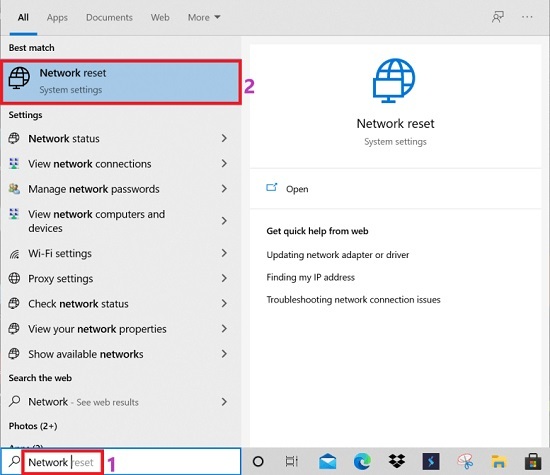
الخطوة 2: سيؤدي هذا إلى ظهور نافذة إعادة تعيين الشبكة على شاشتك ، وستحتاج الآن إلى ذلك انقر فوق إعادة تعيين الآن اختيار.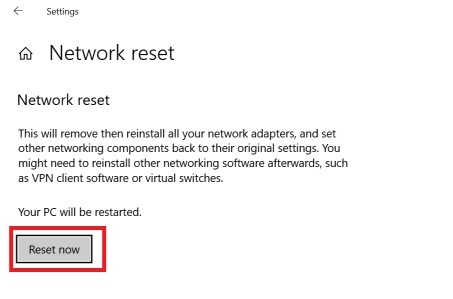
الخطوه 3: الآن ، سوف تحتاج إلى الانتظار حتى تنتهي العملية.
بعد الانتهاء من العملية ، أعد تشغيل الكمبيوتر وحاول تشغيل Phasmophobia للتحقق مما إذا كانت الدردشة الصوتية لا تعمل أو تم حلها أو لا تزال مستمرة.
اقرأ أيضا: كيفية إصلاح Gameloop Crashing على نظام التشغيل Windows 10
الحل 2: تعديل إعدادات الصوت
هناك طريقة أخرى لجعل Phasmophobia تعمل مرة أخرى وهي التحقق من إعدادات الصوت الخاطئة وتصحيحها. يوجد أدناه برنامج تعليمي سريع لاستخدام هذه الطريقة.
الخطوة 1: قم بالنقر بزر الماوس الأيمن على أيقونة مكبر الصوت وحدد ملف افتح إعدادات الصوت من قائمة السياق.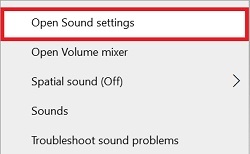
الخطوة 2: انتقل إلى خصائص الجهاز الخيار تحت فئة الإدخال والنقر عليه.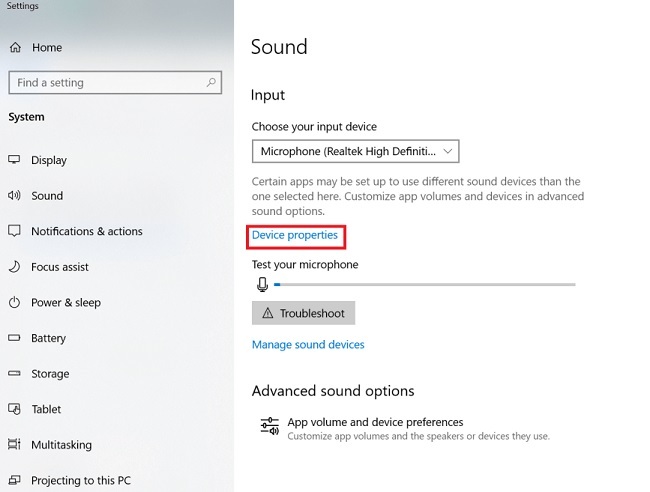
الخطوه 3: الآن، اضبط شريط تمرير الصوت إلى 50 على الأقل.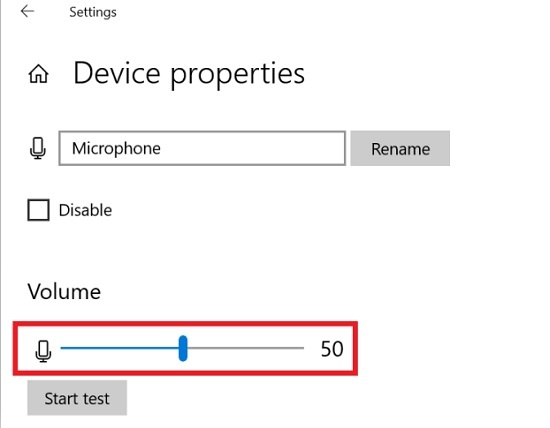
أخيرًا ، أعد تشغيل الكمبيوتر وحاول تشغيل اللعبة مرة أخرى للتحقق مما إذا كان قد تم حل المشكلة أم لا.
اقرأ أيضا: كيفية إصلاح الميكروفون الداخلي مفقود في نظام التشغيل Windows 11 والإصدارات الأقدم
الحل 3: تحديث برنامج تشغيل الصوت
في الغالب ، تحدث المشكلات المتعلقة بالصوت عندما تختفي برامج تشغيل الصوت أو تصبح قديمة. لذلك ، من المهم أن تحديث برامج تشغيل الصوت الخاصة بك من وقت لآخر. يمكنك تحديث برامج تشغيل الصوت إما باستخدام طريقة يدوية أو طريقة تلقائية. ومع ذلك ، لا ننصحك بالبحث عن برامج التشغيل الأصلية يدويًا لأنها عملية متعبة ومملة وتستغرق وقتًا طويلاً.
نوصيك بتحديث الصوت أو برامج تشغيل Windows الأخرى تلقائيًا باستخدام أفضل أداة تحديث سائق مثل Bit Driver Updater. إنه برنامج تحديث برنامج التشغيل المشهور عالميًا والذي لديه القدرة على إصلاح جميع المشكلات المتعلقة ببرنامج التشغيل في غضون بضع نقرات من الماوس. علاوة على ذلك ، فهي تمتلك العديد من الميزات المفيدة مثل خيار جدولة عمليات الفحص وأتمتة السائق معالج النسخ الاحتياطي والاستعادة ، واستبعاد برامج التشغيل من الفحص ، وقاعدة بيانات ضخمة لبرنامج تشغيل Windows ، وغيرها الكثير أكثر. فيما يلي كيفية استخدام Bit Driver Updater:
الخطوة 1: أولاً ، قم بتنزيل وتثبيت ملف بت سائق المحدث على جهاز الكمبيوتر الخاص بك من الرابط أدناه.

الخطوة 2:قم بتشغيل أداة تحديث برنامج التشغيل على جهاز الكمبيوتر الخاص بك وانتظر حتى يكمل فحص نظامك بحثًا عن برامج تشغيل Windows المعطلة أو القديمة أو المعيبة.
الخطوه 3: تحقق من نتائج الفحص وانقر على تحديث الان زر يقع بجوار برنامج تشغيل الصوت الخاطئ.
الخطوة الرابعة: إذا رأيت برامج تشغيل أخرى بحاجة أيضًا إلى التحديث ، فانقر فوق تحديث الجميع زر بدلا من ذلك.
في 4 خطوات سهلة وقد انتهيت. يمكنك الحصول على أحدث إصدار من برامج التشغيل إما باستخدام الإصدار المجاني أو المتميز من بت سائق المحدث. ولكن لتحقيق أقصى استفادة من الأداة ، نقترح عليك الترقية إلى الإصدار المحترف.
الحل 4: اضبط الميكروفون كجهاز افتراضي
لم يتم إصلاح أي شيء من الدردشة الصوتية Phasmophobia لا تعمل على جهاز الكمبيوتر؟ لا تقلق ، حاول تعيين الميكروفون الذي تستخدمه كجهاز افتراضي. لتنفيذ هذه الطريقة ، اتبع الخطوات الموضحة أدناه:
الخطوة 1:تشغيل إعداد الصوت على نظامك.
الخطوة 2: في النافذة التالية ، ابحث عن ملف لوحة تحكم بالصوت الخيار ضمن الإعدادات ذات الصلة والنقر فوقه.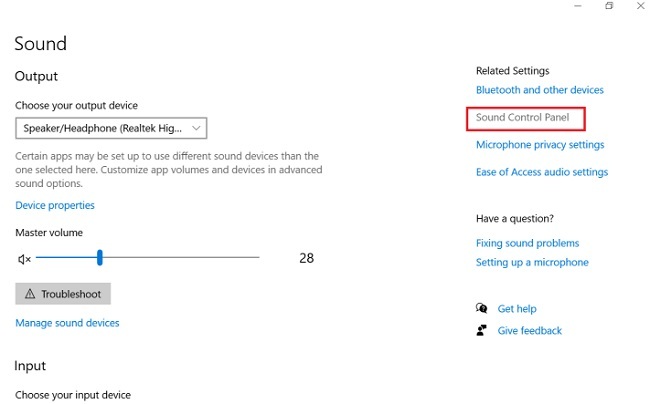
الخطوه 3: توجه إلى علامة تبويب التسجيل.
الخطوة الرابعة: الآن، اختر جهاز الصوت الخاص بك وانقر عليها.
الخطوة الخامسة: التالي، انقر فوق الخيار "تعيين الافتراضي" و "موافق".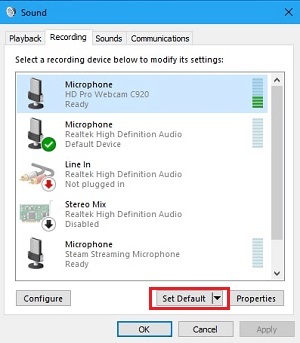 بعد ذلك ، أعد تشغيل جهاز الكمبيوتر الخاص بك. نأمل أن يتم حل مشكلة عدم عمل ميكروفون Phasmophobia.
بعد ذلك ، أعد تشغيل جهاز الكمبيوتر الخاص بك. نأمل أن يتم حل مشكلة عدم عمل ميكروفون Phasmophobia.
اقرأ أيضا: كيفية إصلاح لعبة FIFA 22 Crashing على جهاز كمبيوتر يعمل بنظام Windows {تم حلها}
الأسئلة المتداولة (FAQs)
هنا ، حاولنا معالجة بعض الأسئلة أو الشكوك الأكثر شيوعًا بخصوص نفس الشيء. نأمل أن تساعدك هذه الإجابات في حل المشكلات.
1. كيف يعمل Phasmophobia Voice؟
تتمتع اللعبة بواحدة من أفضل أنظمة الذكاء الإصطناعي الصوتية من بين جميع ألعاب PS و PC. تستجيب الأشباح في اللعبة لبعض العبارات والكلمات الرئيسية مثل الخوف أو الذعر أو الخوف أو أكثر. يمكنك أيضًا استدعاء الأشباح والمخلوقات بأسمائهم ولفت انتباههم.
2. كيفية تمكين الدردشة الصوتية على Phasmophobia؟
لتمكين الدردشة الصوتية على Phasmophobia ، ستحتاج إلى الانتقال إلى إعداد اللعبة. هناك ، قم بإعداد الميكروفون على نظامك ، وقم بتشغيل إعدادات اللعبة ، وقم بتشغيل زر Local Push to Talk لتشغيل ميزة الدردشة الصوتية. تحقق أيضًا من إعدادات الميكروفون والصوت الخاصة باللعبة.
3. هل Phasmophobia مجاني؟
لا ، لعبة الرعب ليست متاحة مجانًا. رغم ذلك ، بمجرد تنزيل اللعبة على جهاز الكمبيوتر الخاص بك ، يمكنك دعوة أصدقائك للانضمام إليك. تدعم اللعبة أربعة لاعبين في وقت واحد.
اقرأ أيضا: أشياء يجب مراعاتها للحصول على أفضل تجربة لعبة رعب
Phasmophobia Voice Chat لا يعمل على Windows PC: SOLVED
إن مواجهة مشكلات مثل التعطل أو التأخير أو التجميد أثناء اللعب يزعج اللاعبين كثيرًا. من خلال هذه الملاحظة المنشورة ، أوضحنا أفضل نصائح استكشاف الأخطاء وإصلاحها لإصلاح الدردشة الصوتية Phasmophobia التي لا تعمل على Windows 10 و 8 و 7. نأمل أن تساعدك المعلومات.
إذا واجهت أي تعقيدات أثناء تنفيذ الحلول المذكورة أعلاه ، فأخبرنا بذلك في التعليقات أدناه. سنبذل قصارى جهدنا لحل المشكلة. أيضًا ، اترك لنا تعليقًا ، إذا كان لديك أي اقتراحات أو معلومات أخرى بخصوص ذلك.
أخيرًا وليس آخرًا ، اشترك في النشرة الإخبارية لمزيد من المعلومات الفنية أو التحديثات. بالإضافة إلى ذلك ، تابعنا أيضًا موقع التواصل الاجتماعي الفيسبوك, تويتر, انستغرام، و بينتيريست.